كيف يمكنني معايرة سطوع الشاشة وتباينها؟ – تكوين جهاز الكمبيوتر الخاص بك

تعد الشاشة من أهم عناصر الأجهزة الخارجية التي يتكون منها الكمبيوتر. يتيح لك ذلك رؤية جميع الإجراءات التي يتم إجراؤها داخل برنامج الكمبيوتر بيانياً. لذلك ، يوصى بمعايرة سطوع الشاشة وتباينها. بهذه الطريقة ، سنتمكن من الحصول على دقة أكبر للصورة ودقة الشاشة. إذا لم يكن الأمر كذلك ، فأنت تعرف كيفية القيام بذلك ، وهنا نوضح لك كيفية تسوية هذه القيم.
كيف يجب أن تجهز الكمبيوتر ليتمكن من معايرة سطوعه وتباينه؟
قبل أن نبدأ حتى في معايرة سطوع الشاشة وتباينها ، يجب أن نأخذ في الاعتبار جوانب معينة. بهذه الطريقة ، عند الحصول على نتيجة ، لا تتأثر ولا تكون الشاشة وفية لأفضل جودة ممكنة. من الممكن حتى إزالة قفل ODS من جهاز الكمبيوتر الخاص بي . للسبب نفسه ، عدم السماح بمعايرة الشاشة بشكل صحيح. لذلك ، من الضروري اتباع هذه التوصيات.
قم بتشغيل شاشتك لمدة نصف ساعة
عندما نريد إجراء هذا التغيير في الطريقة التي نرى بها ألوان الشاشة وسطوعها ، فمن الأفضل تشغيلها قبل 30 دقيقة على الأقل . سيسمح ذلك للشاشة بأن تكون دافئة ويسمح لنا برؤية الألوان بطريقة أفضل. عدم تقديم أي تعديلات في نهاية العملية.
بنفس الطريقة ، نوصي أنه بالإضافة إلى تشغيله مسبقًا ، خلال نصف الساعة المذكورة ، لا ننظر إلى شاشة الكمبيوتر لإعطاء أعيننا استراحة. بهذه الطريقة يمكننا تفصيل تغييرات اللون بشكل أفضل. إلى جانب ذلك ، نعتبر أنه من الأفضل عند معايرة هذه الصفات للكمبيوتر أن يتم إجراؤها داخل غرفة مظلمة. الحفاظ دائمًا على مسافة جيدة من الواجهة.
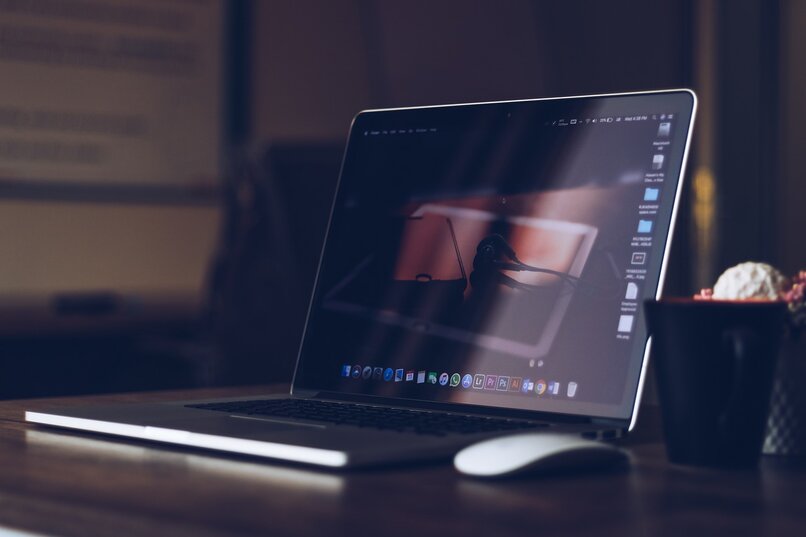
اضبط التكوين التلقائي لشاشتك
يتيح لهم هذا الجانب تكييف السطوع والتباين ، اعتمادًا على دقة نفس الشيء. في كثير من الحالات ، لتقديم جودة صورة أفضل ، يميل النظام إلى إعطاء أقصى قدر من السطوع. بالإضافة إلى ذلك ، فهو أفضل خيار رسومي اعتمادًا على برنامج التشغيل ونوع الشاشة.
تعرف على معايير وأدوات المعايرة
يجب أن تعرف قدر الإمكان عن منطقة المعايرة مع ملحقاتها قبل القيام بهذه العملية. سيؤثر تكوين كلا العنصرين على الطريقة التي نرى بها المحتوى على الشاشة ، مثل الصور عالية الدقة من Google.
ما هو الإجراء للوصول إلى معايرة شاشتك؟
عند ضبط سطوع الشاشة وتباينها ، يجب أن نأخذ في الاعتبار نظام تشغيل الكمبيوتر. لأن طريقة إدخال إعدادات اللون والسطوع تعتمد على هذا. في حالة وجود جهاز كمبيوتر يعمل بنظام macOS أو جهاز به أي من إصدارات Windows ، نجد طريقتين للقيام بهذا التكوين.
بهذه الطريقة ، سيكون من الممكن معايرة سطوع الشاشة وتباينها. الأول يتم من خلال إعدادات الكمبيوتر الخاصة بالوصول يدويًا. الثاني ، باستخدام برنامج خارجي يساعدنا في هذه المعايرة.
مع جهاز كمبيوتر يعمل بنظام Windows
من الضروري أن تعرف كيف تعمل شاشة جهاز الكمبيوتر الخاص بك . وبالتالي ، ستعرف أنه داخل جهاز كمبيوتر يعمل بنظام Windows الأصلي لإجراء هذا التغيير في اللون والسطوع ، يجب علينا أولاً فتح لوحة التحكم. نظرًا لأنه يمكننا الوصول إلى تكوين الشاشة. بمجرد الفتح ، سنضغط على شريط البحث الموجود في الزاوية اليمنى العليا من الواجهة وهناك سنكتب “Color Management”.

عندما تظهر النتيجة لنا ، سنضغط عليها حتى تفتح نافذة منبثقة. ضمن هذا ، سنقوم بتحديد علامة التبويب الثالثة التي تقول “خيارات متقدمة”. ثم سيتعين علينا اختيار مربع “معايرة الشاشة”.
اعتمادًا على ما إذا كان لدينا شاشة واحدة أو أكثر متصلة ، سيتعين علينا سحب النافذة إلى الشاشة التي نريد معايرتها. بهذه الطريقة ، سيتعرف الكمبيوتر على ما إذا كان جهاز كمبيوتر محمول أم شاشة . وبالتالي يعطينا المؤشرات الضرورية التي يجب أن نتبعها من أجل معايرة تباين الألوان.
الآن ، لتعديل السطوع ، اعتمادًا على إصدار Windows ، يمكننا القيام بذلك من قسم. هذا لأن أجهزة الكمبيوتر ذات الطراز الأعلى من Windows 10 قد تقوم بالتعديل بشكل مختلف. إما من خلال مجموعة من الضغط على بعض الأزرار الموجودة على لوحة المفاتيح أو من الإعدادات.
ومع ذلك ، في حالة رغبتنا في إزالة هذا الإعداد وتعيين درجة سطوع معينة ، فسيتعين علينا إدخال “إعدادات البطارية والسكون”. القيام بذلك من خلال رمز البطارية الموجود في شريط المهام. بعد ذلك ، يجب علينا إدخال التكوين المتقدم لطاقة الكمبيوتر. ثم تبحث عن قسم “الشاشة”.
عندما نعثر عليه ، سنضغط عليه لرؤية الإعدادات المختلفة. تبدو هكذا حيث تقول “تمكين السطوع التكيفي” . سيتعين علينا تعطيل هذه الأداة ثم معايرة السطوع الذي نريده بشكل دائم داخل الشاشة باستخدام لوحة التحكم.

على جهاز Mac الخاص بك
لضبط السطوع والتباين على جهاز كمبيوتر يعمل بنظام Mac ، سنقوم بإدخال إعدادات الكمبيوتر. بعد ذلك ، يجب أن نضغط على “تفضيلات النظام” وداخل هذه النافذة ، سنبحث عن منطقة “الشاشات”. بعد ذلك ، نضغط على “عرض”. في هذا القسم يمكننا تعديل كل من السطوع ، والذي يتكيف في أحدث أجهزة Mac مع الإضاءة المحيطة وتباين الألوان
ما هي الأدوات الخارجية التي يمكنك استخدامها لمعايرة شاشة جهاز الكمبيوتر الخاص بك؟
نعم ، لا نعرف الكثير في مجال معايرة السطوع والتباين للشاشات ، قد لا نشعر بالاستعداد للقيام بذلك بأنفسنا. في هذه الحالة ، نجد أداتين سترشدنا في تكييف شاشتنا بأفضل طريقة.
لذلك ، يوصى باستخدام Calibrize و QuickGamma . يقبل كلا البرنامجين جميع أنظمة التشغيل تقريبًا ، ويعملان من أكثر الإصدارات الأساسية منها.








